00:00
/
00:00
Audio/video is not supported
Please TryRefresh
Play
Fullscreen
Click and hold to drag
I. Giới thiệu
Wiki là một hệ thống quản lý kiến thức được thiết kế cho các tổ chức, trao quyền cho các thành viên ở mọi cấp độ để cùng nhau đóng góp kỹ năng và hiểu biết quý giá của họ vào một base kiến thức chung.
Các tổ chức có thể thiết lập các không gian wiki khác nhau để phục vụ cho các mục đích khác nhau, dù là xây dựng một văn hóa công ty mạnh mẽ hay tạo ra một không gian dành riêng cho các bộ phận. Các thành viên trong nhóm cũng có thể tạo ra không gian wiki của riêng họ để theo dõi các dự án của họ, tổ chức các tài liệu của họ hoặc bất cứ điều gì họ cần.
Một nhóm có thể tạo ra nhiều hơn một không gian wiki và mỗi không gian wiki có thể bao gồm một loạt các tập tin, bao gồm tài liệu, bảng tính, base và mindnotes.
II. Tìm hiểu giao diện Wiki
Trang chủ Wiki
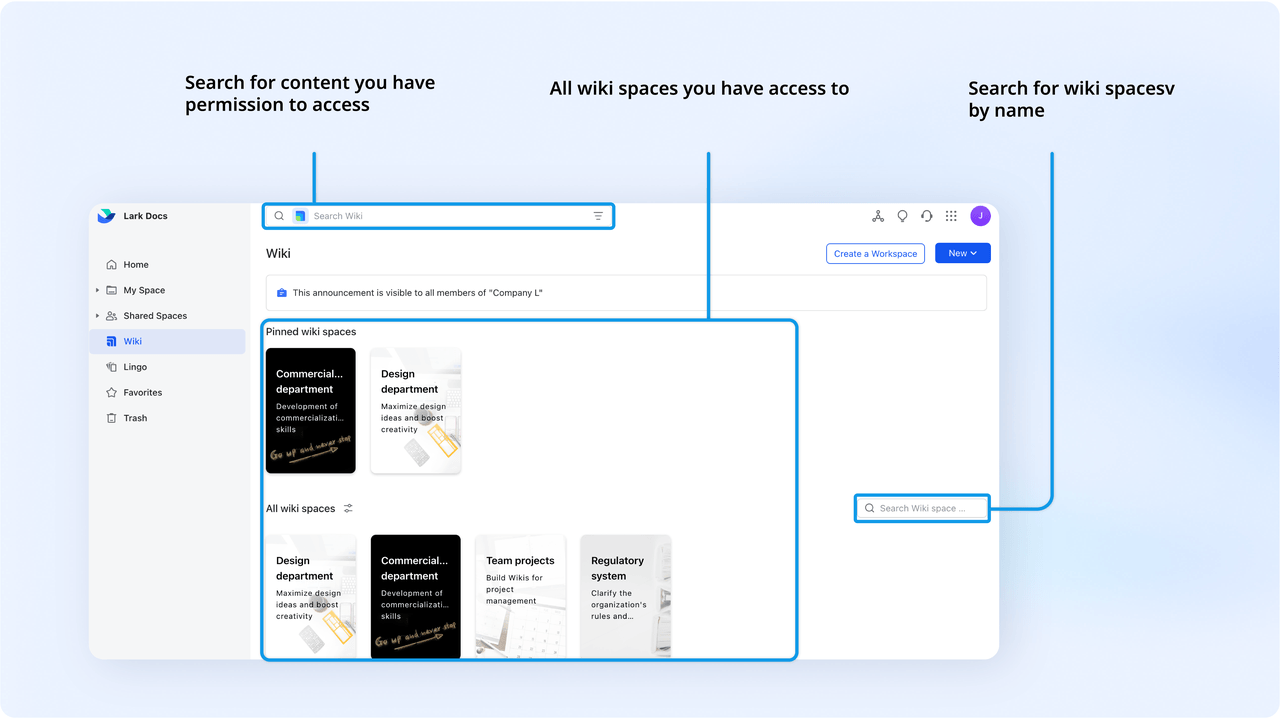
250px|700px|reset
Ghi chú: Nội dung của bạn có thể được lưu trữ ở các vị trí sau.
- Không gian Wiki: Nhiều không gian Wiki với các chủ đề khác nhau có thể được tạo ra trong một tổ chức và mỗi không gian Wiki có thể có tên riêng, thành viên, quyền truy cập và hơn thế nữa.
- Không gian của tôi: Tất cả nội dung thuộc sở hữu của tài khoản của bạn, bao gồm tài liệu, bảng tính, base, mindnotes, tập tin và thư mục. Ngoại trừ thư mục, nội dung trong Không gian của tôi và Wiki có thể được di chuyển giữa hai.
- Không gian chia sẻ: Nội dung được chia sẻ với bạn bởi người khác, bao gồm tài liệu, bảng tính, base, mindnotes, tập tin và thư mục.
Một không gian Wiki
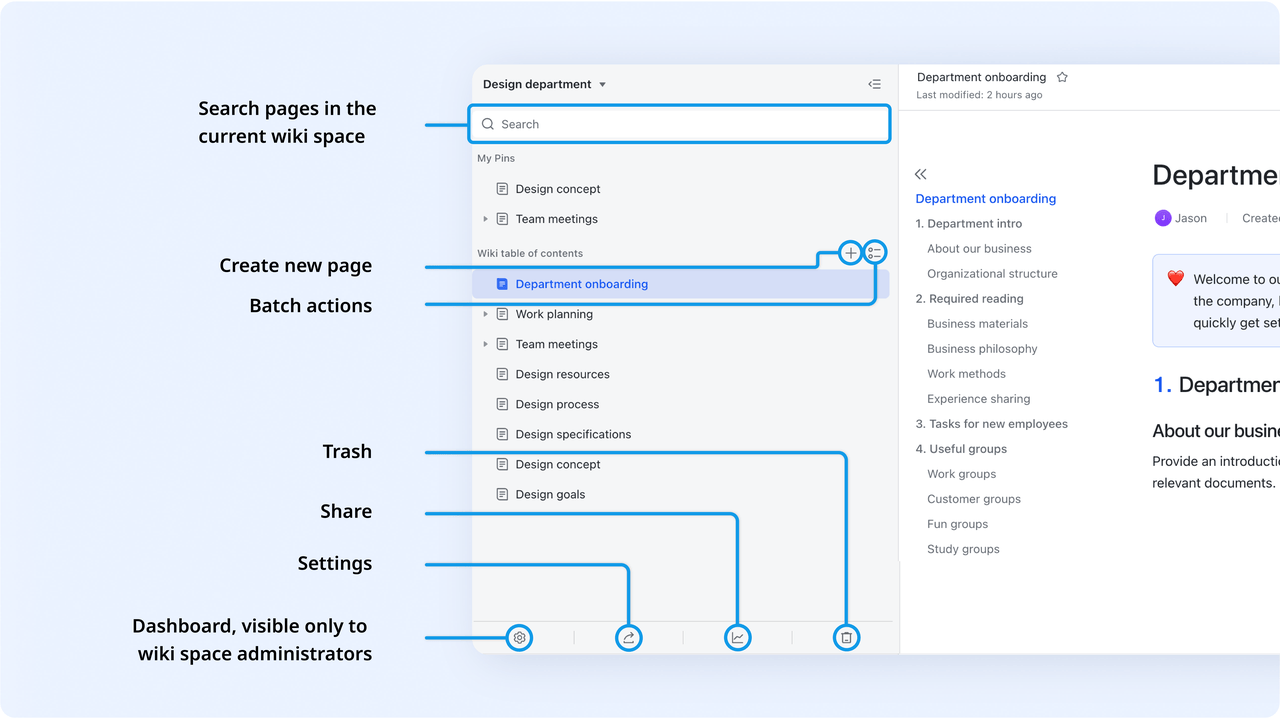
250px|700px|reset
III. Các bước để xây dựng Wiki của riêng bạn
Bước 1: Tạo một không gian Wiki
- Vào trang chủ Lark Docs, nhấp vào Wiki trên thanh điều hướng bên trái và nhấp vào Không gian Wiki mới ở góc trên bên phải.
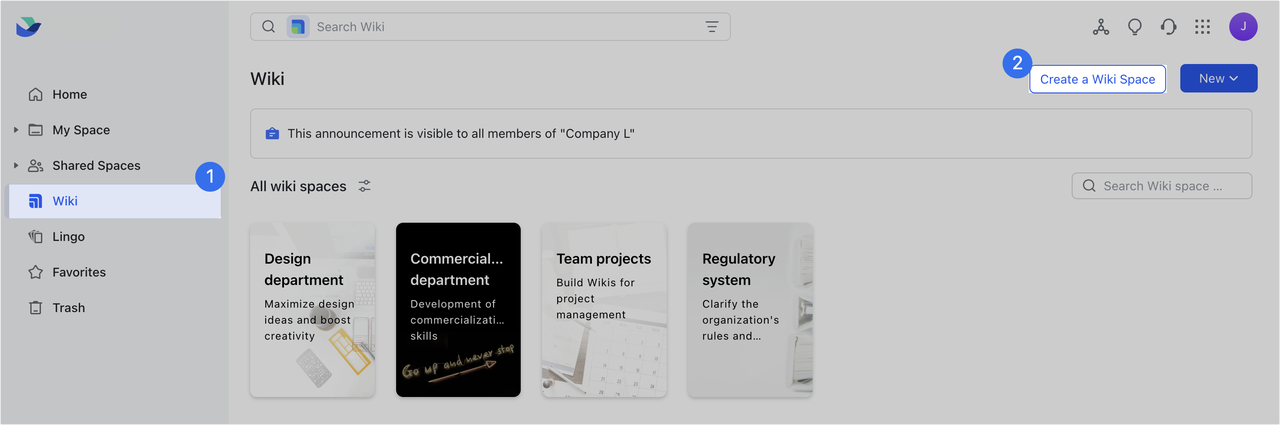
250px|700px|reset
- Chọn một mẫu hoặc tạo một không gian Wiki trống.
- Nhập tên, mô tả và đặt khả năng sẵn có của nó, sau đó nhấp vào Tạo.
Sau khi tạo không gian Wiki, bạn tự động trở thành quản trị viên của không gian Wiki đó.
Quan trọng: Nếu bạn không thấy nút Không gian Wiki mới, quản trị viên cấp cao có thể đã hạn chế việc tạo không gian Wiki. Để biết thêm chi tiết, xem Tạo một không gian Wiki.
Bước 2: Thêm một trang
Sau khi tạo một không gian Wiki, bạn có thể bắt đầu thêm các loại trang khác nhau. Nhấp vào biểu tượng + trên thư mục không gian Wiki và thực hiện một trong những lựa chọn sau:
- Chọn Docs, Sheets, MindNotes hoặc Base để tạo một trang trống.
- Chọn Tải lên hoặc Nhập để tải lên một tập tin hoặc nhập một tập tin dưới dạng tập tin Lark Docs.
- Chọn Chuyển Docs sang Wiki để di chuyển các tập tin Lark Docs hiện có đến không gian Wiki hiện tại.
Để biết chi tiết, xem thêm trang vào một không gian Wiki.
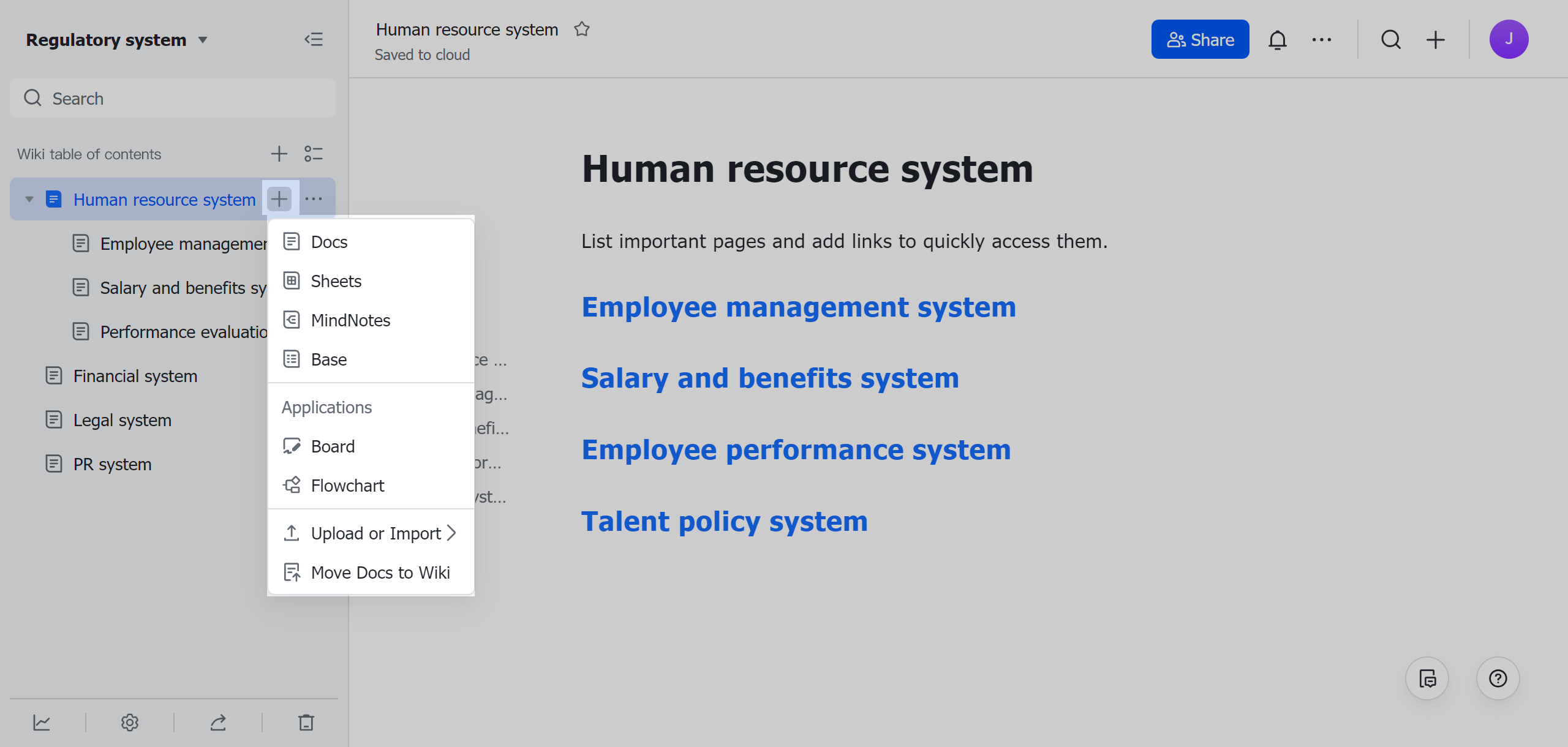
250px|700px|reset
Bước 3: Sắp xếp các trang
Sau khi thêm trang vào một không gian Wiki, đến lúc tổ chức thư mục để dễ dàng điều hướng.
- Chỉ cần kéo một trang trong thư mục để di chuyển nó. Nếu nền của tiêu đề trang đích chuyển sang màu xanh khi bạn kéo một trang đến nó, trang đã di chuyển sẽ trở thành trang con của trang đích.
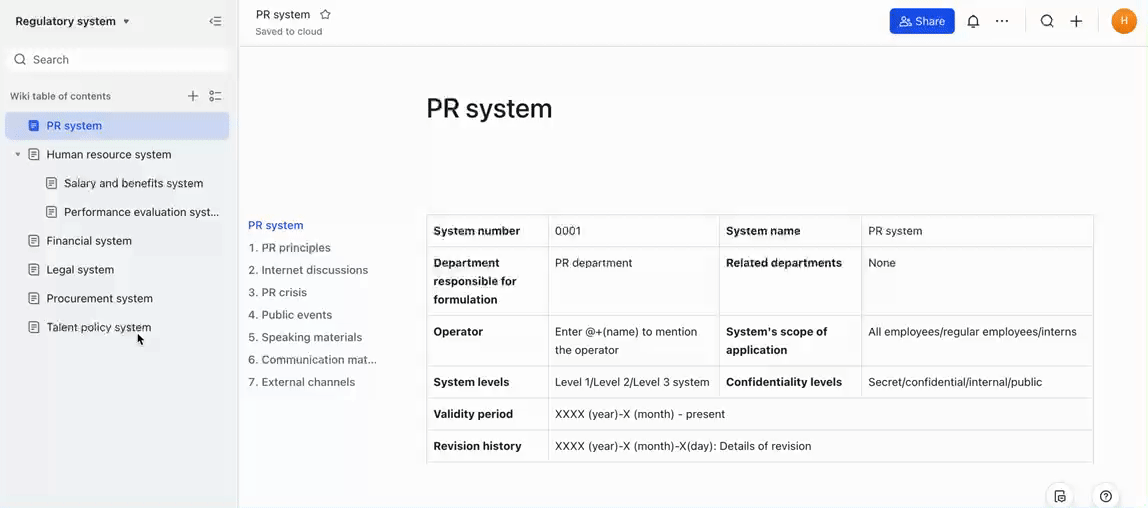
250px|700px|reset
- Các tiêu đề của các trang con được thụt lề trong thư mục. Trong ví dụ dưới đây, OKR formulation và OKR review đều là các trang con của Work planning.
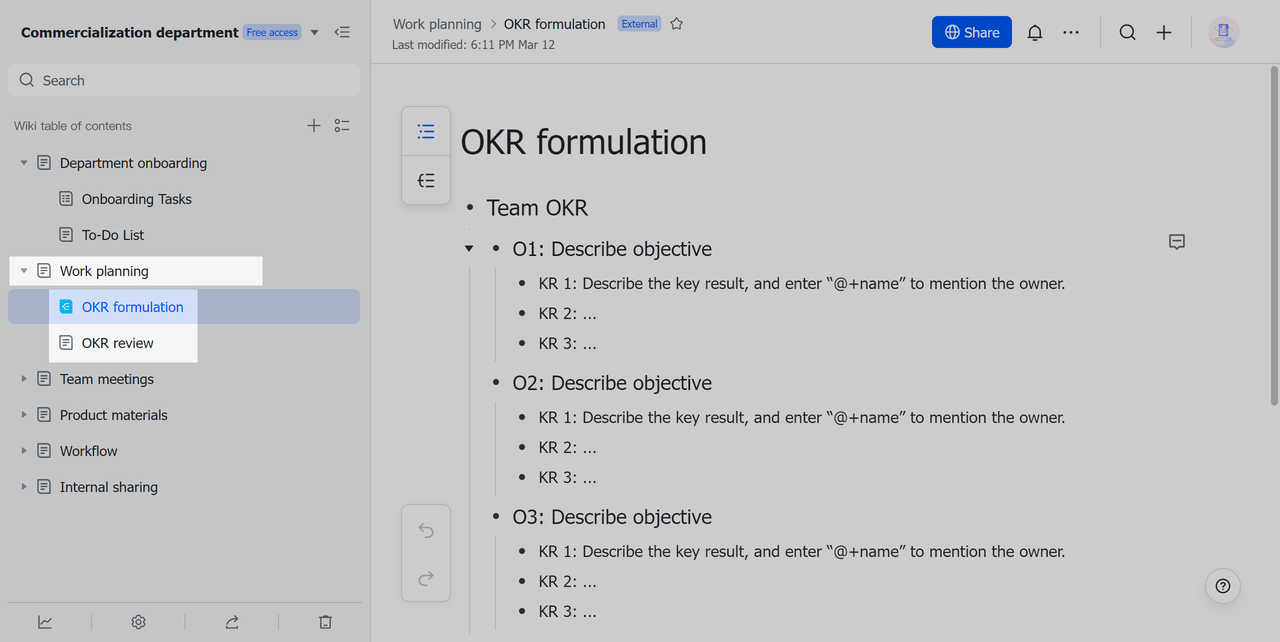
250px|700px|reset
- Nhấp vào biểu tượng ··· Thêm ở phía bên phải tiêu đề trang để mở menu hành động của nó, nơi bạn có thể:
- Mở trong một tab mới, sao chép liên kết, tạo một bản sao, di chuyển trang hoặc thêm một lối tắt.
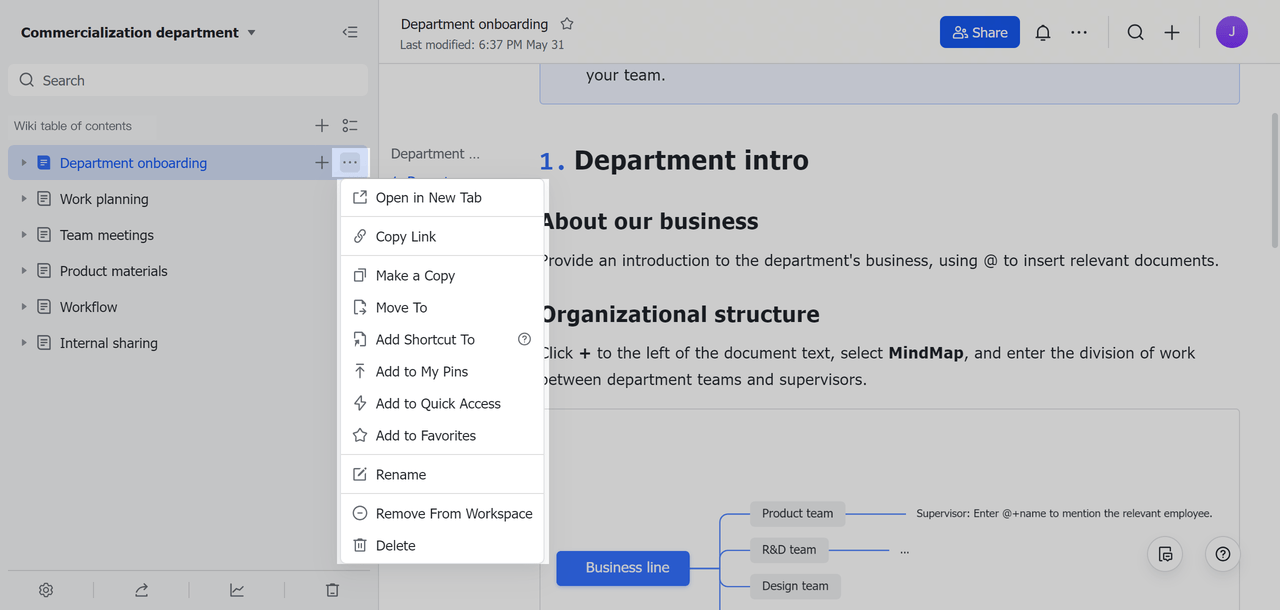
250px|700px|reset
Lưu ý: Hỗ trợ các hành động hàng loạt. Để biết thêm chi tiết, Xem hành động hàng loạt cho các trang không gian wiki.
- Thêm các trang được sử dụng thường xuyên vào Ghim lên đầu, Truy cập nhanh hoặc Yêu thích.
- Ghim lên đầu: Trang sẽ xuất hiện ở đầu thư mục không gian wiki hiện tại.
- Truy cập nhanh: Trang sẽ xuất hiện trong phần Truy cập nhanh trên trang chủ Lark Docs.
- Yêu thích: Trang sẽ xuất hiện trong trang chủ Lark Docs > Yêu thích.
- Xóa hoặc xóa các trang không mong muốn.
- Nhấp Xóa khỏi không gian Wiki và trang sẽ chuyển đến Không gian của tôi của chủ sở hữu trang.
- Nhấp Xóa và trang sẽ chuyển đến Thùng rác của không gian wiki hiện tại. Trang vẫn có thể được khôi phục trong vòng 30 ngày, sau đó nó sẽ bị xóa vĩnh viễn. Để biết chi tiết, xem Xóa và khôi phục các trang không gian wiki.
Bước 4: Chia sẻ không gian wiki hoặc các trang trong không gian wiki
Sau khi hoàn thành ba bước đầu tiên, bạn sẽ có một không gian wiki được cấu trúc tốt. Chia sẻ không gian wiki hoặc chỉ các trang cụ thể để bắt đầu cộng tác cùng nhau.
Bạn có thể cấp quyền xem hoặc chỉnh sửa cho toàn bộ không gian wiki hoặc cấp quyền cho họ đối với các trang cụ thể riêng lẻ.
Chia sẻ không gian wiki
- Thêm quản trị viên và thành viên
Là quản trị viên không gian wiki, bạn có thể thêm nhiều quản trị viên không gian wiki cũng như thành viên bằng cách nhấp vào biểu tượng Cài đặt ở dưới cùng của thư mục, sau đó chọn Thành viên. Nhấp Quản trị hoặc Thành viên và thêm quản trị viên không gian wiki và thành viên theo nhu cầu.
- Chia sẻ với tổ chức
Khả năng hiển thị không gian wiki có thể được đặt chỉ cho thành viên hoặc mọi người trong tổ chức. Bạn có thể chọn một tùy chọn hiển thị khi bạn tạo không gian wiki lần đầu hoặc nhấp vào biểu tượng Cài đặt > Thành viên và thực hiện lựa chọn dưới Hiển thị không gian wiki. Để biết chi tiết, xem Cấu hình một không gian wiki để công khai.
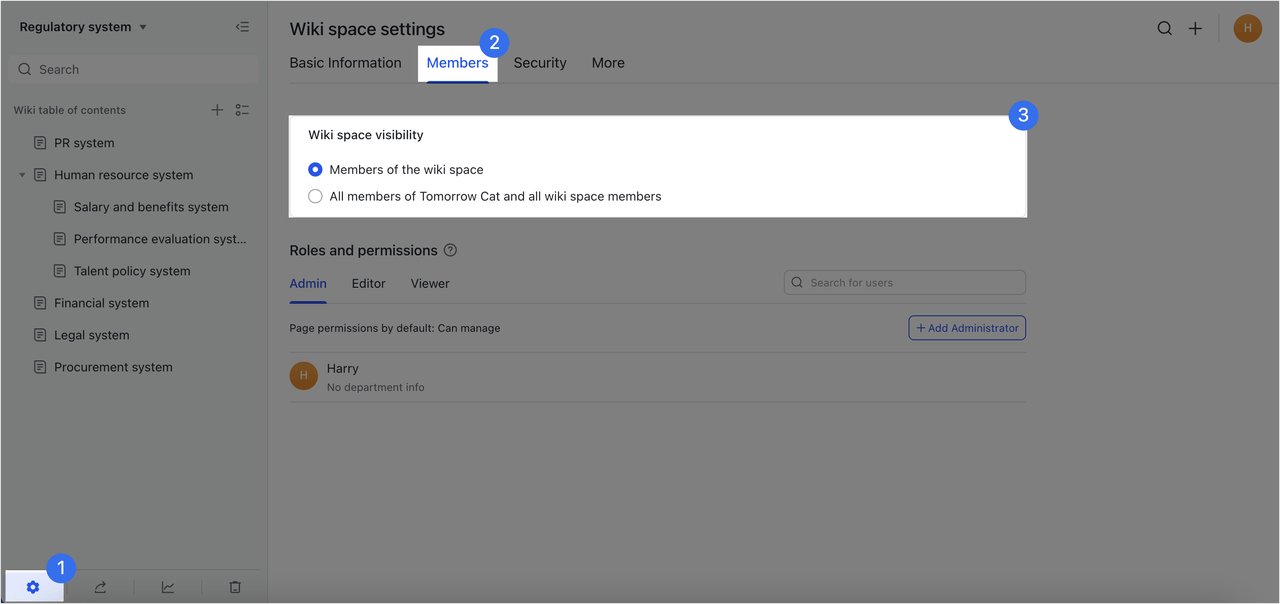
250px|700px|reset
- Chia sẻ với người dùng bên ngoài
Bạn cũng có thể chia sẻ không gian wiki với người dùng bên ngoài. Nhấp vào Chia sẻ không gian wiki, bật Xuất bản không gian wiki lên Web và gửi liên kết cho người mà bạn muốn chia sẻ. Người dùng bên ngoài có thể xem không gian wiki trên web mà không cần đăng nhập vào Lark. Để biết chi tiết, xem Chia sẻ toàn bộ không gian wiki ra bên ngoài.
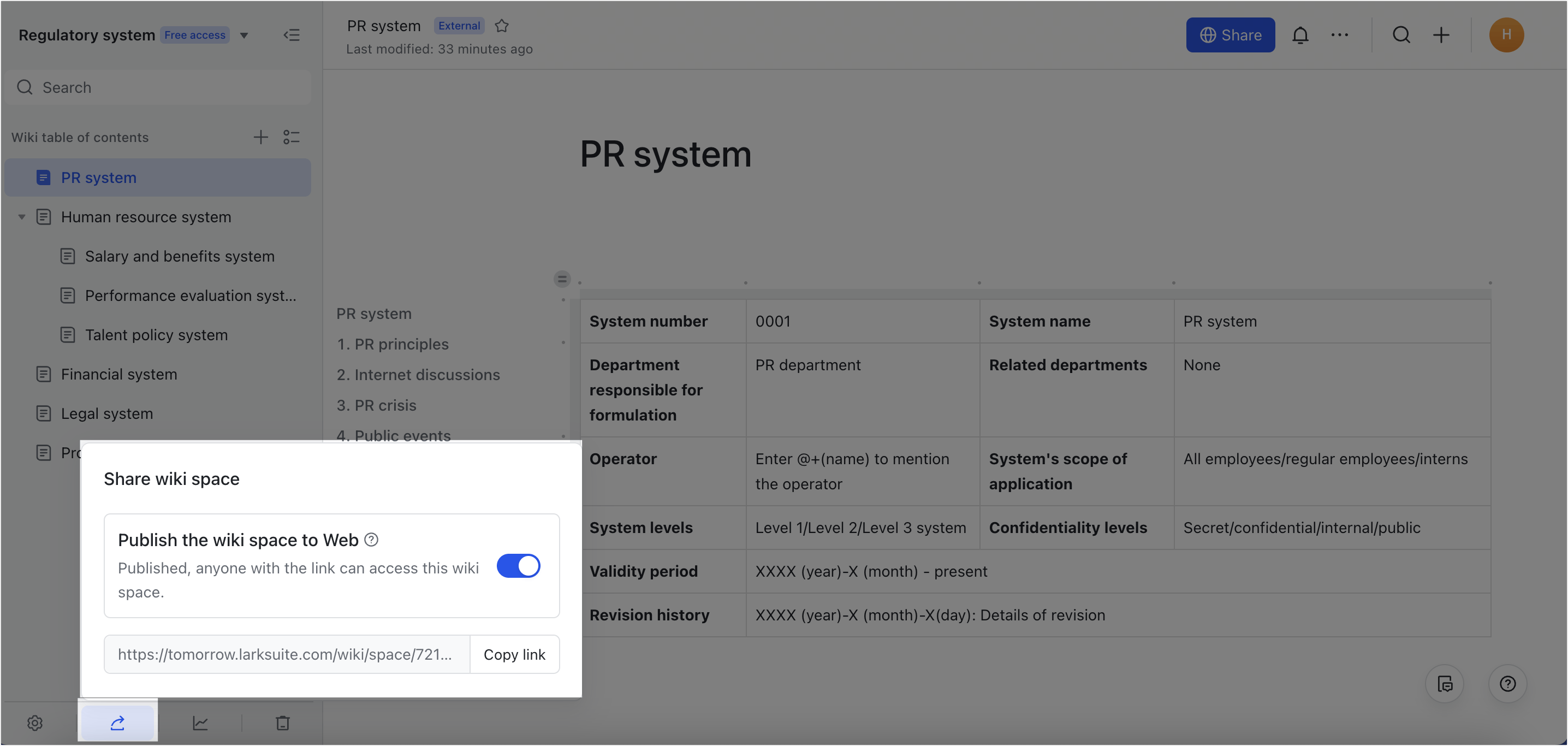
250px|700px|reset
Chia sẻ một trang
Bạn cũng có thể chỉ chia sẻ các trang riêng lẻ với người dùng khác. Đi đến trang bạn muốn chia sẻ, nhấp vào Chia sẻ và thêm cộng tác viên theo nhu cầu. Để biết thêm chi tiết, xem Chia sẻ tài liệu.
Thông báo: Khi chia sẻ một trang, bạn cần chọn liệu có chia sẻ trang cha và các trang con cùng nhau hay chỉ trang hiện tại. Bạn có thể xem chi tiết quyền của cộng tác viên trong Chia sẻ > Danh sách cộng tác viên.

250px|700px|reset
Bước 5: Quản lý một không gian Wiki
- Cấu hình cài đặt bảo mật
Ngoài việc chỉnh sửa thông tin cơ bản của không gian Wiki và hơn thế nữa quản trị viên và thành viên, quản trị viên không gian Wiki có thể nhấp vào biểu tượng Cài đặt > Bảo mật để cấu hình các quyền sau:
- Chia sẻ bên ngoài: Xác định xem người dùng bên ngoài có thể trở thành người cộng tác trang và xem Bất kỳ ai có liên kết có thể xem và Bất kỳ ai có liên kết có thể chỉnh sửa tùy chọn có sẵn cho người dùng trong cài đặt chia sẻ liên kết hay không.
- Tạo trang cấp cao nhất: Xác định xem người dùng không phải là quản trị viên có thể tạo, di chuyển hoặc xóa trang cấp cao nhất hay không.
- Người có thể xem thông tin không gian Wiki: Xác định ai có thể nhấp vào biểu tượng Thông tin ở dưới cùng của thư mục để xem bìa không gian Wiki, mô tả và danh sách quản trị viên.
- Người có thể sao chép, tạo bản sao, in hoặc xuất: Xác định xem người dùng chỉ có quyền xem có được phép sao chép, tạo bản sao hoặc in trang hay không.
- Người có thể bình luận: Xác định xem người dùng chỉ có quyền xem có thể để lại bình luận trên trang hay không.
- Di chuyển và xóa trang con: Xác định ai có thể di chuyển hoặc xóa trang (không bao gồm trang cấp cao nhất.)
- Xem tổng quan dữ liệu
Tùy thuộc vào gói dịch vụ Lark của bạn, quản trị viên không gian Wiki có thể xem các số liệu sử dụng như lượt xem và trang mới được tạo bằng cách nhấp vào biểu tượng Đồ thị ở dưới cùng của thư mục. Để biết thêm chi tiết, xem Truy cập tổng quan dữ liệu không gian Wiki.
- Xóa không gian Wiki
Quản trị viên không gian Wiki có thể nhấp vào biểu tượng Cài đặt > Thêm > Xóa không gian Wiki để xóa không gian Wiki. Tất cả các trang sẽ bị xóa và quản trị viên Wiki có thể khôi phục nó từ Bảng điều khiển dành cho quản trị viên Lark nếu cần.
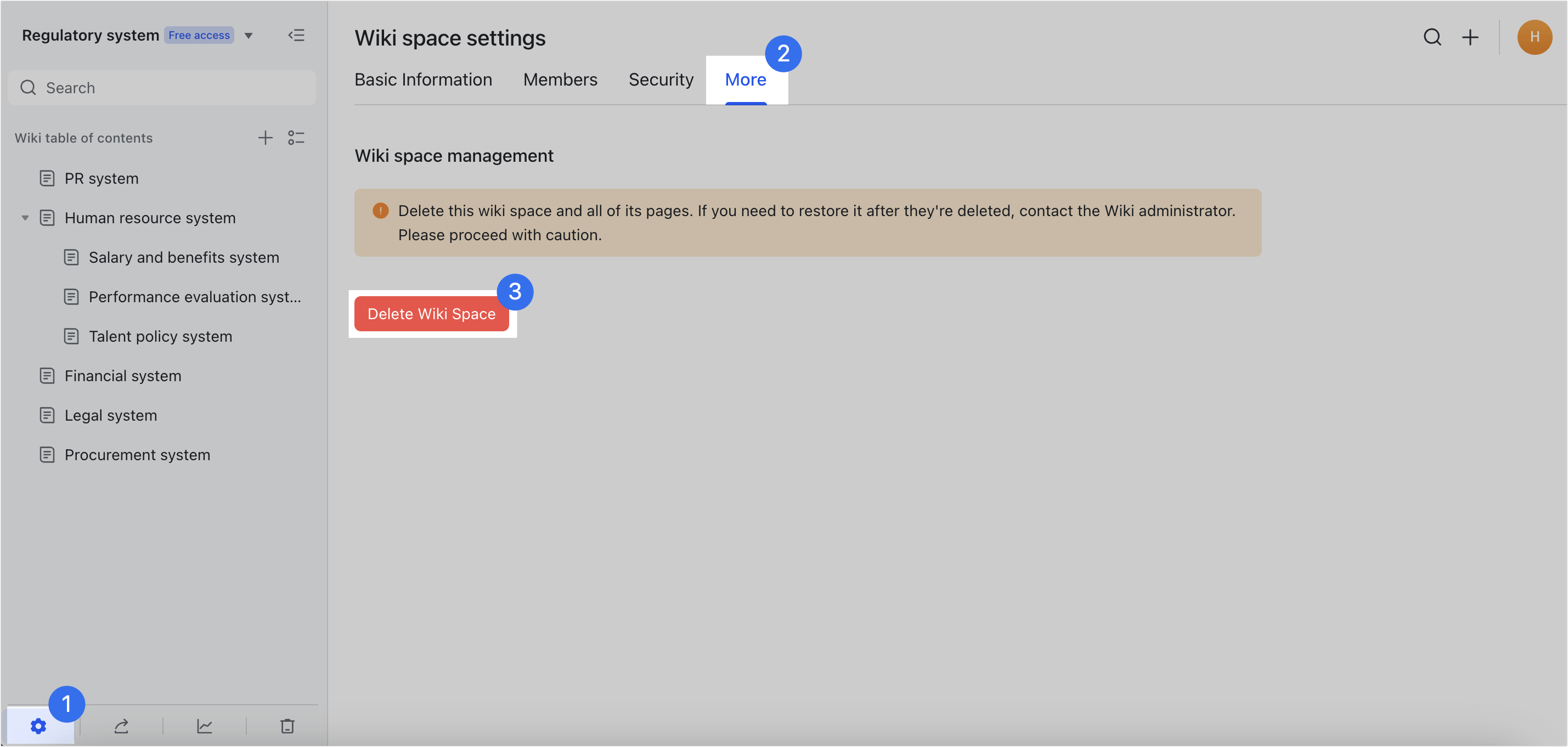
250px|700px|reset
IV. Các bước tiếp theo
Bây giờ bạn đã nắm bắt được các tính năng chính của Wiki, bạn có thể bắt đầu xây dựng Wiki cho riêng mình. Để tiếp tục khám phá những gì Wiki có thể cung cấp, hãy xem các liên kết dưới đây.
- Để tìm hiểu thêm về việc quản lý không gian wiki của riêng bạn, xem Hướng dẫn quản trị viên Wiki.
- Để biết thêm về quyền trong Wiki, xem Tổng quan về quyền Wiki.
- Để biết cách liên hệ với quản trị viên không gian wiki, hãy truy cập Wiki và quản trị viên không gian Wiki.
